分布式缓存
# 分布式缓存
# 概述
分布式缓存,顾名思义就是多个服务器共享一个缓存。
与内存缓存不同的是,分布式缓存的接口只能为 byte[]。
# 服务
因为是分布式的,所以不能像内存缓存一样使用本地存储。它需要配置特定实现,比如 SQL Server、Redis 或者其它第三方实现。在 ASP.NET 中,无论是哪种实现,都是通过 IDistributedCache 进行交互。
- 若要使用
SQL Server缓存,请添加Microsoft.Extensions.Caching.SqlServer包。 - 若要使用
Redis分布式缓存,请添加Microsoft.Extensions.Caching.StackExchangeRedis包。 - 若要使用
NCache分布式缓存,请添加NCache.Microsoft.Extensions.Caching.OpenSource包。
# IDistributedCache 接口
IDistributedCache 提供以下方法:
- 获取:
Get、GetAsync,接受字符串的键,如果存在则返回byte[]。 - 设置:
Set、SetAsync,将字符串的键和byte[]的值添加到缓存中。 - 刷新:
Refresh、RefreshAsync,根据键刷新值,并重置其可调用到期超时。 - 删除:
Remove、RemoveAsync,根据键删除缓存项。
另外,为了方便操作,新版本增加了两个字符串的扩展方法:
- 获取:
GetString和GetStringAsync - 设置:
SetString和SetStringAsync
功能和上面的获取设置一样,但是方便了我们的后续操作,不再需要我们自行转换。
# 配置
# 内存模式
分布式内存缓存是一个测试内容,它不是真正的分布式缓存,仅限开发和测试使用。它用过 services.AddDistributedMemoryCache(); 启用,这里不过多说明。
# SQL Server 模式
通过 SQL Server,通过创建缓存表来达到分布式的目的,多个服务器可以同时连接同一数据库。
在 Startup.ConfigureServices 中配置:
services.AddDistributedSqlServerCache(options =>
{
options.ConnectionString = "Data Source=(localdb)\\MSSQLLocalDB;Initial Catalog=DistCache;Integrated Security=True;";
options.SchemaName = "dbo";
options.TableName = "TestCache";
});
2
3
4
5
6
# 创建数据库
因为是数据库,所以需要有数据库的存在作为支持。先创建数据库:
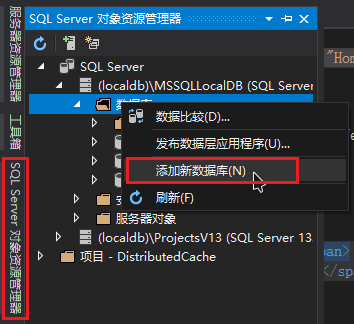
名字填写 DistCache,创建成功之后继续创建一张名为 TestCache 的表:
CREATE TABLE [dbo].[TestCache] (
[Id] NVARCHAR (449) COLLATE SQL_Latin1_General_CP1_CS_AS NOT NULL,
[Value] VARBINARY (MAX) NOT NULL,
[ExpiresAtTime] DATETIMEOFFSET (7) NOT NULL,
[SlidingExpirationInSeconds] BIGINT NULL,
[AbsoluteExpiration] DATETIMEOFFSET (7) NULL,
PRIMARY KEY CLUSTERED ([Id] ASC)
);
GO
CREATE NONCLUSTERED INDEX [Index_ExpiresAtTime]
ON [dbo].[TestCache]([ExpiresAtTime] ASC);
2
3
4
5
6
7
8
9
10
11
12
13
或者通过命令行创建表(相对简单):
dotnet sql-cache create "Data Source=(localdb)\MSSQLLocalDB;Initial Catalog=DistCache;Integrated Security=True;" dbo TestCache
请注意
如果使用命令行,需要注意是在 cmd 环境下而非 PM 环境。
安装提示
cmd 环境相当友好,如果没有 sql-cache,它会直接提示你用什么命令进行安装,按提示操作即可。
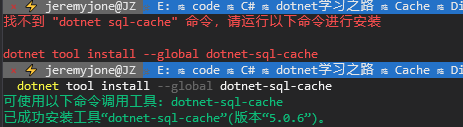
# Redis 模式
Redis 是一种常用的开源内存存储,通常用于分布式缓存。
在 Startup.ConfigureServices 中配置:
services.AddStackExchangeRedisCache(options =>
{
options.Configuration = "localhost:6379";
options.InstanceName = "myredis";
});
2
3
4
5
Redis 需要单独配置,其安装配置不在这里讨论。
# NCache 模式
NCache 是以本机方式开发的开源内存中分布式缓存。
在 Startup.ConfigureServices 中配置:
services.AddNCacheDistributedCache(configuration =>
{
configuration.CacheName = "demoClusteredCache";
configuration.EnableLogs = true;
configuration.ExceptionsEnabled = true;
});
2
3
4
5
6
# 使用
虽然配置略有不同,但是分布式缓存再用上并没有什么区别,都是基于上面的 IDistributedCache 接口所提供的方法进行操作。
示例代码
具体代码可以看 示例代码
# 创建第一个项目
要看出分布式的效果,我们需要创建至少两个项目方便查看。首先我们创建第一个项目,并在 Index 控制器方法中填写如下内容:
public async Task<IActionResult> Index()
{
string time;
const string key = "CachedTime";
// 获取到的内容是 byte[]
var encodedTime = await _cache.GetAsync(key);
if (encodedTime != null)
{
// 转换格式
time = Encoding.UTF8.GetString(encodedTime);
}
else
{
// 为空的话,创建一个缓存
time = DateTime.Now.ToLongTimeString();
var byteTime = Encoding.UTF8.GetBytes(time);
var options = new DistributedCacheEntryOptions()
.SetSlidingExpiration(TimeSpan.FromSeconds(10));
await _cache.SetAsync(key, byteTime, options);
}
ViewData["time"] = time;
return View();
}
2
3
4
5
6
7
8
9
10
11
12
13
14
15
16
17
18
19
20
21
22
23
24
25
然后在视图中填加如下内容:
<span>当前时间:</span>
<span>@DateTime.Now</span>
<hr />
<span>缓存时间:</span>
<span>@ViewData["time"]</span>
2
3
4
5
6
7
# 创建第二个项目
我们将第一个项目直接复制一份即可。为了看到更好的效果,我们稍作修改,这次我们在 Index 方法中使用扩展的 String 方法:
public async Task<IActionResult> Index()
{
string time;
const string key = "CachedTime";
// 获取到的内容是 byte[]
var encodedTime = await _cache.GetStringAsync(key);
if (encodedTime != null) time = encodedTime;
else
{
// 为空的话,创建一个缓存
time = DateTime.Now.ToLongTimeString();
var options = new DistributedCacheEntryOptions()
.SetSlidingExpiration(TimeSpan.FromSeconds(10));
await _cache.SetStringAsync(key, time, options);
}
ViewData["time"] = time;
return View();
}
2
3
4
5
6
7
8
9
10
11
12
13
14
15
16
17
18
19
20
视图保持不变即可。
# 联调
现在我们启动两个项目,当我们刷新 App1 的时候,缓存时间和当前时间为一致,说明时间缓存成功。等待两秒之后,我们再刷新 App2,可以看到缓存时间被读取成功:
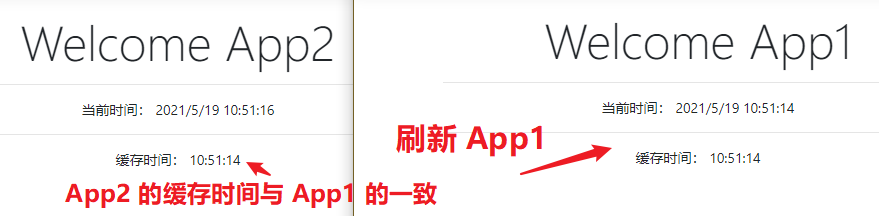
# 说明
使用缓存,尤其是分布式缓存时,一定要注意其性能。更多时候使用的是 Redis 这样吞吐量很高的缓存,同时要考虑硬件成本,切勿盲目使用缓存。
# 更多
更多内容可以参看 官方文档。
